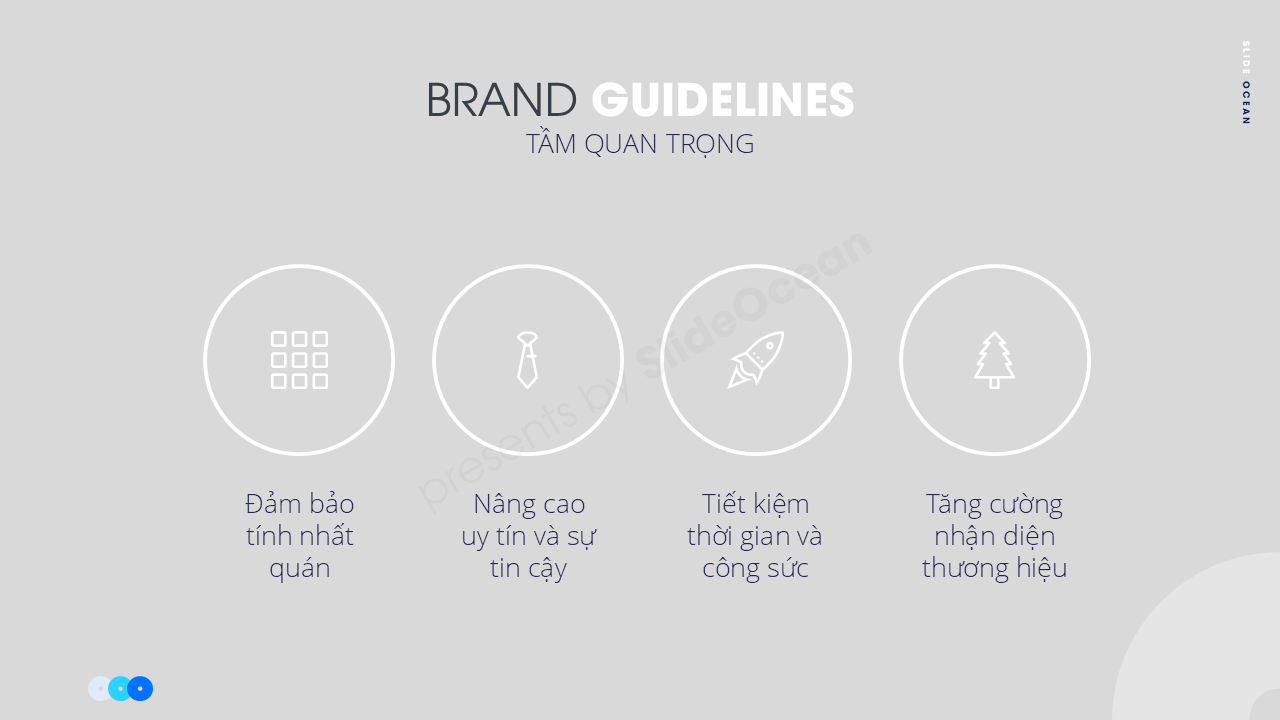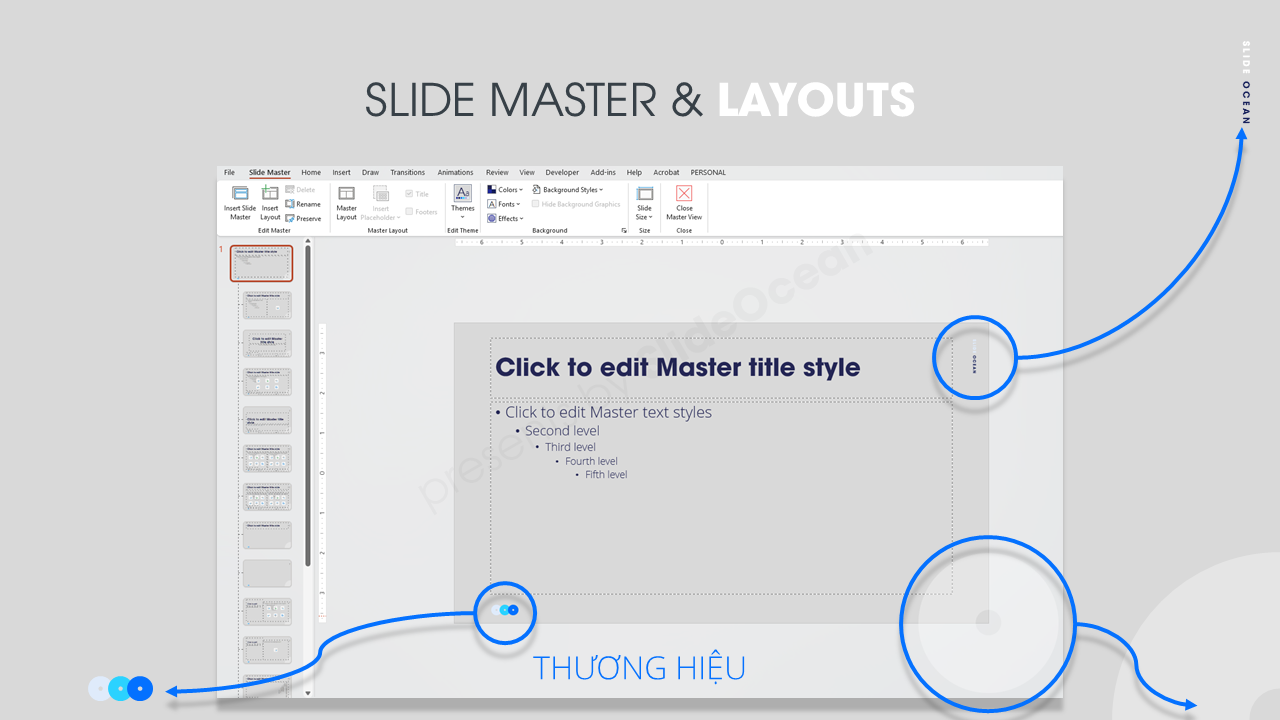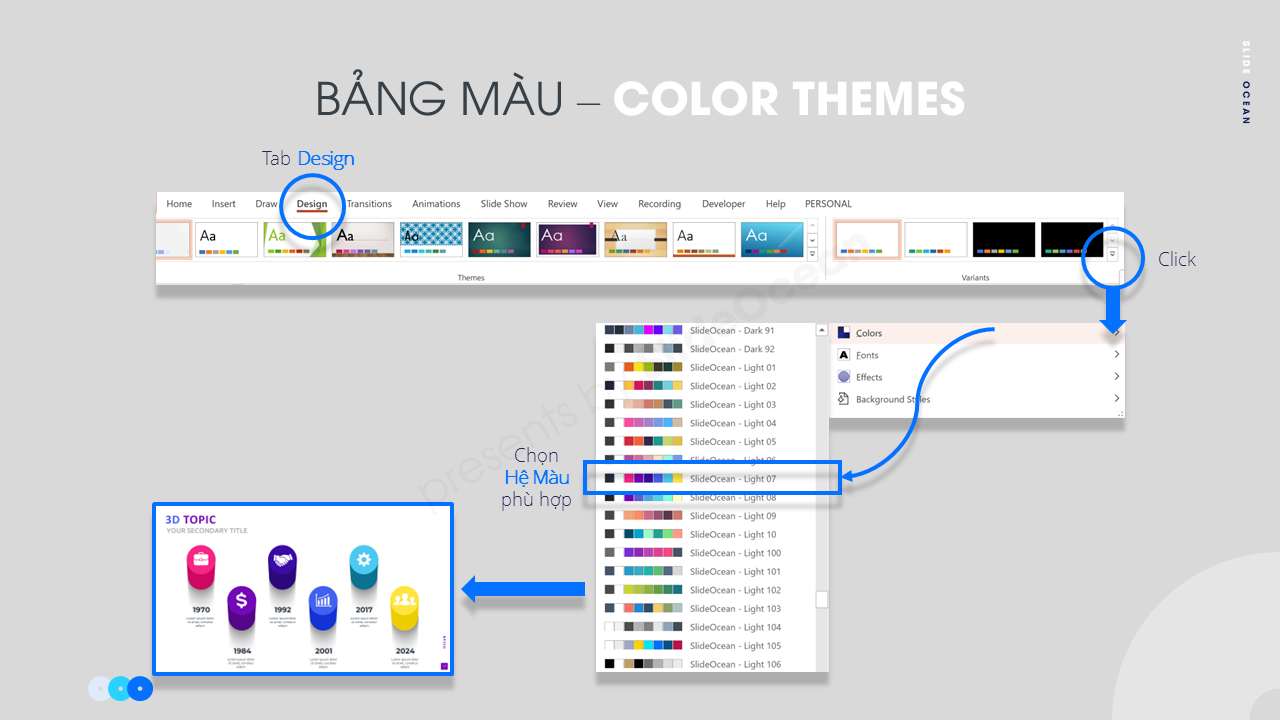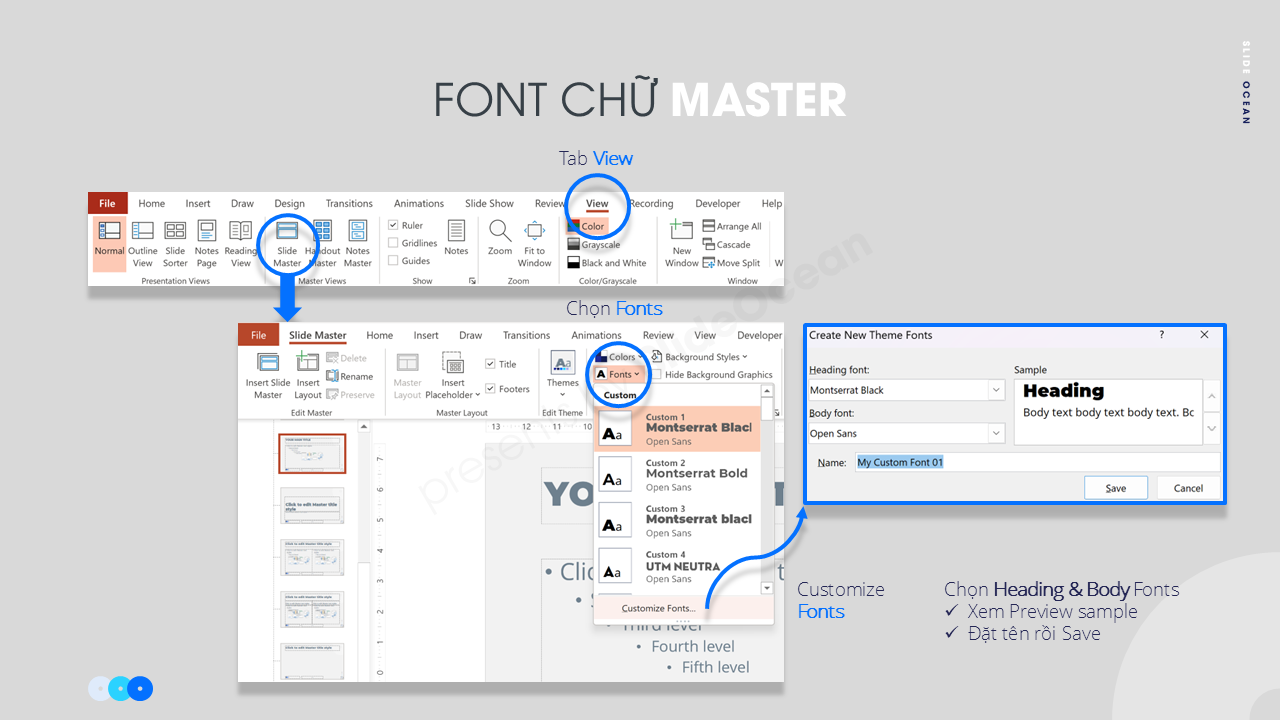Nói đến thương hiệu, chúng ta không chỉ nói đến logo hay màu sắc. Đó là tổng hòa của mọi trải nghiệm mà khách hàng có với doanh nghiệp của bạn, và mỗi điểm chạm đều quan trọng. Bài thuyết trình PowerPoint, dù là để bán hàng, đào tạo nội bộ, hay báo cáo tài chính, đều là một điểm chạm thương hiệu mạnh mẽ.
Nhưng liệu các bài thuyết trình của bạn có đang nhất quán, chuyên nghiệp, và thực sự phản ánh đúng bản sắc thương hiệu mà bạn đã dày công xây dựng? Hay chúng đang trở thành một mớ hỗn độn của các phông chữ, màu sắc và bố cục không đồng bộ, làm suy yếu hình ảnh doanh nghiệp trong mắt đối tác và khách hàng?
I. Tại sao Brand Guidelines cho PowerPoint lại là yếu tố sống còn?
Bạn có biết rằng sự thiếu nhất quán trong nhận diện thương hiệu có thể làm giảm khả năng nhận diện thương hiệu lên đến 20%? [1] Một bộ Brand Guidelines (Hướng dẫn nhận diện thương hiệu) dành riêng cho PowerPoint không chỉ là một tập hợp các quy tắc khô khan, mà là một công cụ chiến lược giúp bạn:
- Đảm bảo tính nhất quán: Mọi bài thuyết trình, dù được tạo bởi ai, đều tuân thủ các tiêu chuẩn về màu sắc, phông chữ, logo, và bố cục, tạo nên một hình ảnh thương hiệu đồng bộ và chuyên nghiệp.
- Nâng cao uy tín và sự tin cậy: Khi khán giả thấy một bài thuyết trình được thiết kế tỉ mỉ, nhất quán, họ sẽ cảm nhận được sự chuyên nghiệp và đáng tin cậy của doanh nghiệp bạn.
- Tiết kiệm thời gian và công sức: Thay vì mỗi người tự thiết kế từ đầu, các mẫu slide chuẩn và hướng dẫn rõ ràng giúp nhân viên tạo bài thuyết trình nhanh chóng và hiệu quả hơn.
- Tăng cường khả năng nhận diện thương hiệu: Sự lặp lại có chủ đích của các yếu tố thương hiệu giúp khắc sâu hình ảnh doanh hiệu vào tâm trí khán giả, tăng cường khả năng ghi nhớ và phân biệt bạn với đối thủ.
II. Hãy hình dung một tương lai nơi mỗi slide đều là một đại sứ thương hiệu
Bạn có muốn mỗi bài thuyết trình của mình trở thành một công cụ marketing mạnh mẽ, tự động củng cố hình ảnh thương hiệu mà không cần nỗ lực thêm? Hãy tưởng tượng:
- Mọi nhân viên đều là chuyên gia thiết kế thương hiệu: Với các mẫu slide được xây dựng sẵn và hướng dẫn chi tiết, bất kỳ ai cũng có thể tạo ra những bài thuyết trình đẹp mắt, chuẩn thương hiệu.
- Tạm biệt những slide lạc quẻ: Không còn những phông chữ sai, màu sắc lệch tông, hay logo bị kéo giãn. Mọi yếu tố đều nằm đúng vị trí, đúng tỷ lệ.
- Tăng tốc quá trình phê duyệt: Khi mọi người tuân thủ guidelines, quá trình xem xét và phê duyệt bài thuyết trình sẽ nhanh chóng hơn rất nhiều, giảm thiểu các vòng chỉnh sửa không cần thiết.
- Tạo ấn tượng khó phai: Khán giả sẽ không chỉ nhớ nội dung bạn nói, mà còn nhớ đến sự chuyên nghiệp và đẳng cấp của thương hiệu bạn qua từng slide.
- Đây không phải là giấc mơ xa vời. Với một bộ Brand Guidelines cho PowerPoint được xây dựng đúng cách, bạn hoàn toàn có thể biến điều này thành hiện thực.
III. Bắt tay vào xây dựng Brand Guidelines cho PowerPoint ngay hôm nay!
Để biến tầm nhìn này thành hiện thực, hãy bắt đầu bằng việc xây dựng một bộ Brand Guidelines toàn diện cho PowerPoint. Dưới đây là các bước và yếu tố quan trọng bạn cần xem xét:
-
Xác định các yếu tố cốt lõi của thương hiệu
Trước khi đi sâu vào PowerPoint, hãy đảm bảo bạn đã có một bộ Brand Guidelines tổng thể rõ ràng, bao gồm:
- Logo: Các phiên bản logo (ngang, dọc, màu, trắng đen), kích thước tối thiểu, khoảng cách an toàn, và cách sử dụng trên các nền khác nhau.
- Bảng màu: Mã màu chính (primary colors) và màu phụ (secondary colors) theo hệ RGB hoặc Hex, và tỷ lệ sử dụng khuyến nghị.
- Phông chữ: Phông chữ chính (heading font) và phông chữ phụ (body font), kích thước khuyến nghị cho các cấp độ tiêu đề và nội dung.
- Hình ảnh và đồ họa: Phong cách hình ảnh (chụp thật, minh họa, trừu tượng), tông màu, và các quy tắc sử dụng biểu tượng, infographic.
- Tông giọng (Tone of Voice): Cách thương hiệu giao tiếp (chuyên nghiệp, thân thiện, hài hước, trang trọng).
-
Xây dựng Master Slide và Layouts chuẩn
Đây là trái tim của Brand Guidelines trong PowerPoint. Sử dụng tính năng Slide Master ( View > Slide Master ) để thiết lập:
- Master Slide chính: Chứa logo, chân trang, và các yếu tố nền tảng xuất hiện trên mọi slide.
- Các Layout tùy chỉnh: Tạo các bố cục slide khác nhau cho các mục đích cụ thể (ví dụ: slide tiêu đề, slide nội dung 2 cột, slide so sánh, slide trích dẫn, slide kết thúc). Mỗi layout đã được định sẵn vị trí cho tiêu đề, nội dung, hình ảnh, và các placeholder khác.
- Placeholder: Đảm bảo các placeholder cho văn bản, hình ảnh, biểu đồ đã được định dạng sẵn phông chữ, kích thước, màu sắc theo đúng Brand Guidelines.
> Đọc thêm: Hướng Dẫn Chi Tiết Cách Sử Dụng Slide Master Hiệu Quả
-
Thiết lập bảng màu và phông chữ trong PowerPoint
- Tùy chỉnh màu sắc chủ đề (Theme Colors): Trong Design > Variants > Colors > Customize Colors , bạn có thể thiết lập bảng màu của riêng mình theo mã RGB/Hex của thương hiệu. Điều này giúp nhân viên dễ dàng áp dụng màu sắc chuẩn mà không cần nhớ mã màu.
- Tùy chỉnh phông chữ chủ đề (Theme Fonts): Tương tự, trong Design > Variants > Fonts > Customize Fonts , bạn có thể đặt phông chữ chính và phụ của thương hiệu làm phông chữ mặc định cho tiêu đề và nội dung.
-
Tạo các mẫu slide (Templates) có sẵn
Sau khi đã thiết lập Master Slide, Layouts, màu sắc và phông chữ, hãy lưu bài thuyết trình của bạn dưới dạng mẫu PowerPoint ( .potx ).
- Lưu dưới dạng Template: File > Save As > Chọn định dạng PowerPoint Template (*.potx) . Lưu vào thư mục mặc định của PowerPoint để dễ dàng truy cập.
- Cung cấp các mẫu cho các mục đích khác nhau: Ví dụ: mẫu cho báo cáo hàng quý, mẫu cho bài thuyết trình bán hàng, mẫu cho đào tạo nội bộ. Điều này giúp nhân viên nhanh chóng bắt đầu với đúng định dạng.
-
Hướng dẫn sử dụng Logo và hình ảnh
- Quy tắc sử dụng Logo: Hướng dẫn rõ ràng về kích thước tối thiểu, khoảng cách an toàn, vị trí đặt logo trên slide, và các trường hợp không được phép sử dụng (ví dụ: không kéo giãn, không thay đổi màu sắc).
- Thư viện hình ảnh và biểu tượng: Cung cấp một thư viện hình ảnh, biểu tượng, và infographic chuẩn thương hiệu để nhân viên có thể sử dụng. Hướng dẫn về phong cách hình ảnh, cách cắt ghép, và sử dụng overlay nếu cần.
-
Tài liệu hóa và phổ biến Guidelines
- Tạo tài liệu hướng dẫn chi tiết: Một tài liệu PDF hoặc một trang web nội bộ mô tả rõ ràng từng quy tắc, kèm theo ví dụ minh họa (cả đúng và sai). Giải thích lý do đằng sau các quy tắc để nhân viên hiểu và tuân thủ tốt hơn.
- Đào tạo và phổ biến: Tổ chức các buổi đào tạo hoặc workshop để hướng dẫn nhân viên cách sử dụng Brand Guidelines và các mẫu PowerPoint. Đảm bảo mọi người đều biết nơi tìm thấy tài liệu và mẫu.
- Cập nhật thường xuyên: Brand Guidelines không phải là một tài liệu tĩnh. Hãy cập nhật nó khi có sự thay đổi về thương hiệu hoặc khi có những tính năng mới trong PowerPoint có thể tận dụng.
_
Brand Guidelines cho PowerPoint không chỉ là một tập hợp các quy tắc thiết kế, mà là một khoản đầu tư chiến lược vào hình ảnh và uy tín của thương hiệu bạn. Bằng cách đảm bảo mọi bài thuyết trình đều nhất quán, chuyên nghiệp và phản ánh đúng bản sắc thương hiệu, bạn sẽ không chỉ tạo ấn tượng mạnh mẽ với khán giả mà còn củng cố vị thế của mình trên thị trường. Hãy bắt tay vào xây dựng và triển khai bộ guidelines này ngay hôm nay để mỗi slide đều trở thành một đại sứ thương hiệu mạnh mẽ!
_
Tài liệu Tham khảo:
[1] The Importance of Brand Consistency: Why It Matters and How to Achieve It. https://www.lucidpress.com/blog/the-importance-of-brand-consistency
_
✅ Nâng cấp bài thuyết trình của bạn ngay hôm nay!
- ✅ Khám phá MEGA Premium Max
- ✅ Tải ngay – Các chủ đề Infographic
- ✅ Tải ngay – Các Bộ Slides Decks
- ⬇️ Bộ Modern Slides Pro | Bộ 500+ slides được rất nhiều doanh nghiệp yêu thích và bình trọn
- ⬇️ Bộ HR Onboard – Orientation Training | 62 Slides chuẩn chuyên nghiệp Quản trị Nhân sự
- ⬇️ Bộ Báo cáo Biện pháp – Giải pháp 2025 | Morph Transition tuyệt vời
- ⬇️ Bộ Visual Story Morph | Mang cả không gian sống vào trong từng slide
- ⬇️ Bộ Brand Introduction ONE – TWO – THREE | Mang cả không gian sống vào trong từng slide
- 👍🏻 Follow Fanpage của Slide Ocean để liên tục được cập nhật với các kiến thức bổ ích nhé: Facebook Page – Tiktok Page
_
Các bài viết khác trong chuỗi bài hướng dẫn bạn làm Slide Powerpoint Chuyên nghiệp:
- 5 Bước Nâng Cấp Slide Trình Bày Lên Chuyên Nghiệp
- 10 Sai Lầm Phổ Biến Khi Thiết Kế Slide và Cách Tránh
- 6 Mẹo Thiết Kế Slide PowerPoint Đơn Giản Và Hiệu Quả
- 10 Thủ Thuật PowerPoint Chuyên Nghiệp (Nâng Cao)
- Future of Presentations: Xu Hướng Thuyết Trình Tương Lai 2026
- PowerPoint và Google Slides: So Sánh và Lựa Chọn – Công Cụ Thuyết Trình Nào Phù Hợp Với Bạn?
_
#SlideOcean #PowerPointTips #GoogleSlides #PresentationDesign #DataVisualization #Infographic #ThuyetTrinhChuyenNghiep #KienThucThuyetTrinh #MeoThietKeSlide #NangTamKyNang #SlideDep #PresentationSkills #Animation #MorphTransition #ColorPsychology #KeChuyenBangSlide #StoryTellingPowerpoint #ThuyetTrinhTrucTuyen #OnlinePresentation #ThietKeSlideToiGian #MinimalistSlideDesign #MotionGraphics #SlideAnimation #MorphTransition #MasterSlide #SlideZoom #PowerPointTechnique #PresentationTemplate #ThuyetTrinhChuyenNghiep #KienThucThuyetTrinh #ThietKeSlideDep #PowerPoint #GoogleSlides #BrandGuidelines #PowerPointBranding #CorporateIdentity #SlideDesign #BrandConsistency